
Ostatnia aktualizacja

Chcesz posłuchać muzyki ze znajomymi, ale chcesz przy tym rozmawiać? Discord to dobra opcja, a ten przewodnik pokaże Ci, jak to zrobić.
Discord to popularna platforma do czatowania i udostępniania wideo dla graczy. Chociaż jest to jego główne zastosowanie, Discord zawiera kilka innych zabawnych i ekscytujących umiejętności. Na przykład możesz tworzyć różne społeczności dla takich rzeczy, jak filmy, piłka nożna, balet, pro wrestling — praktycznie wszystko, co cię interesuje.
Discord zapewnia również doskonałą integrację z innymi usługami, w tym YouTube, Reddit i Spotify. Tutaj przyjrzymy się temu drugiemu i pokażemy, jak grać w Spotify na Discord.
Pokazaliśmy Ci, jak dodaj znajomych do Spotify, a ta metoda pozwala udostępniać muzykę Spotify znajomym na Discord.
Jak grać w Spotify na Discord
Notatka: Aby w pełni korzystać z tej funkcji, potrzebujesz konta Premium. Darmowe konta będą miały ograniczenia i oczywiście reklamy.
Aby odtwarzać Spotify na Discord, musisz najpierw wykonać kilka podstawowych kroków.
Aby połączyć Spotify z Discord i odtwarzać muzykę, wykonaj następujące czynności:
- Uruchom Aplikacja Discord na pulpicie i kliknij Przycisk ustawień w prawym dolnym rogu.
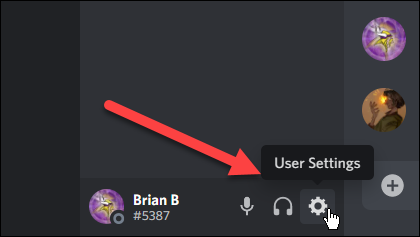
- W wyświetlonym menu kliknij Znajomości i wybierz Spotify z listy opcji.
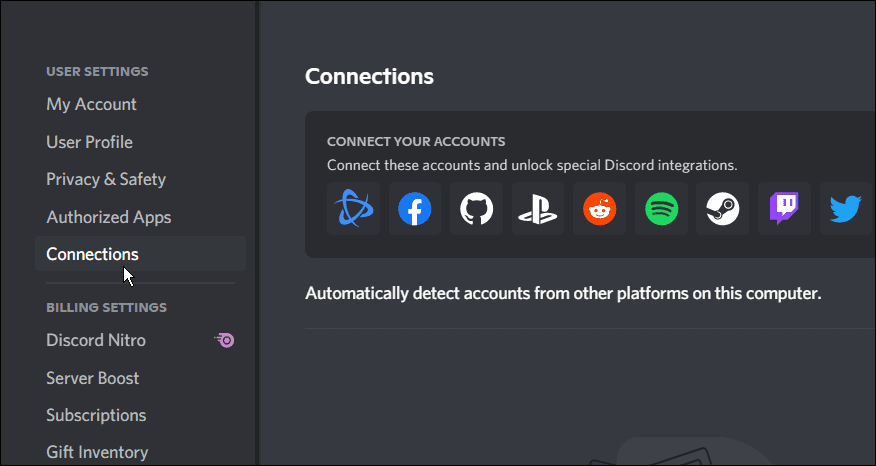
- Zostaniesz przekierowany do Spotify EULA strona, na której musisz zaakceptować umowę – kliknij Zgadzać się Pamiętaj, że musisz zalogować się do Spotify, jeśli jeszcze tego nie zrobiłeś.
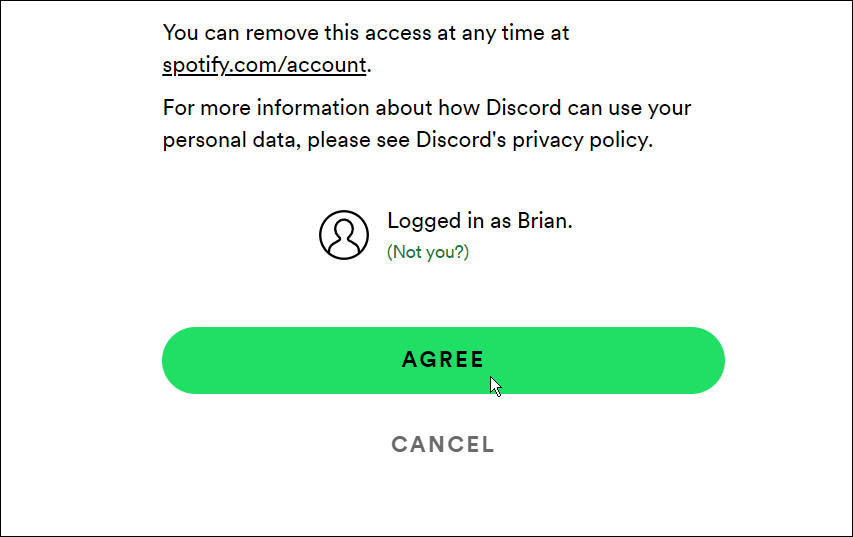
- Teraz dostaniesz ekran powiadomień informujący o obu Spotify i Discord są połączone.
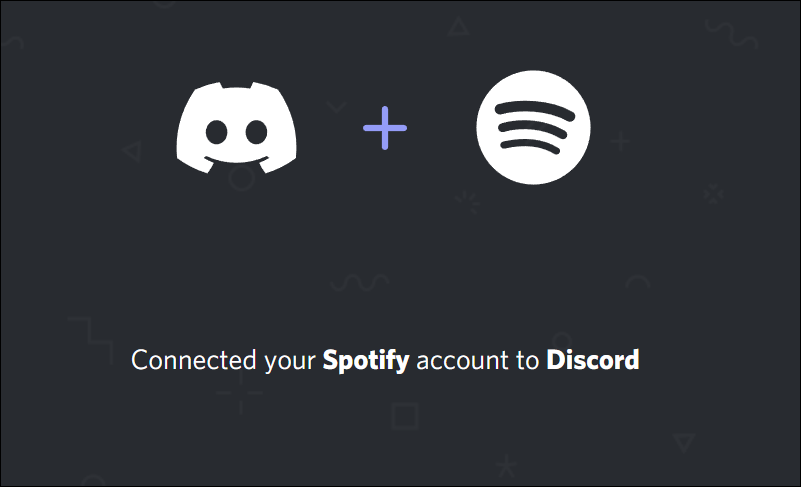
- Wróć do aplikacji Discord i pod Znajomości znajdź połączone konto Spotify i włącz Wyświetl w profilu przełącznik.
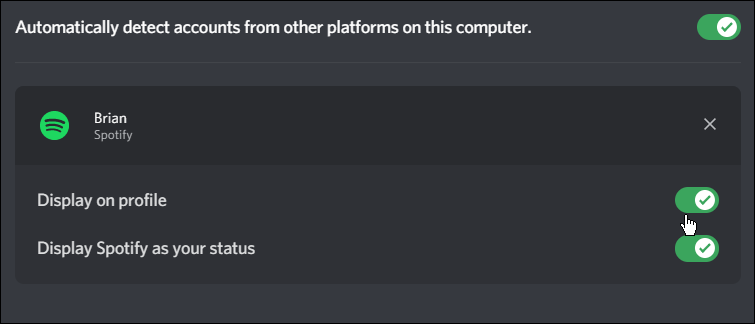
- Rozpocznij odtwarzanie utworu w Spotify, kliknij + w Discord i wybierz osobę, którą chcesz zaprosić do słuchania Spotify.
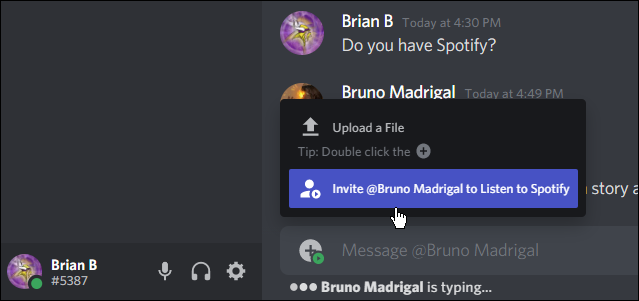
- Pojawi się ekran zaproszenia i pokaże piosenkę, której słuchasz. Dodaj komentarz, jeśli chcesz i kliknij Wyślij zaproszenie przycisk.
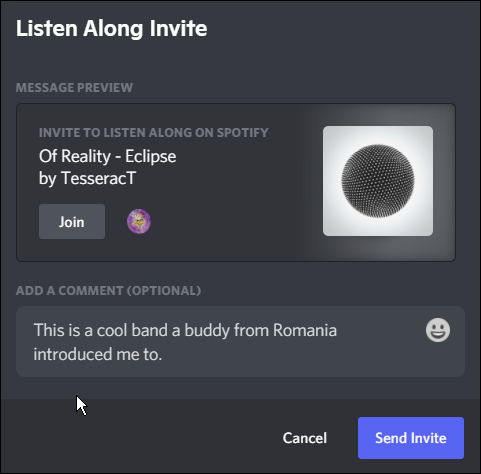
- Zaproszenie jest dynamiczne, więc utwory będą się zmieniać podczas odtwarzania różnych utworów muzycznych lub podcastów.
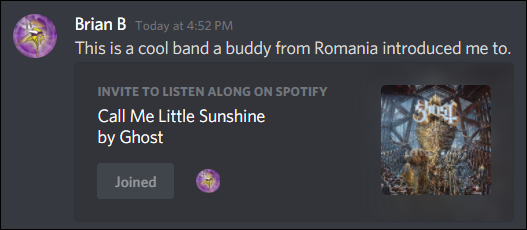
To wszystko. Gdy znajomi dołączą do strumienia, w polu zapraszania zobaczysz dodatkowe ikony profilu.
Korzystanie ze Spotify i Discord
Korzystając z metody opisanej powyżej, możesz udostępniać muzykę ze Spotify znajomym na Discord. Dodatkowo możesz z nimi rozmawiać podczas odtwarzania muzyki. Jednak podczas rozmowy głosowej nie słychać muzyki; zamiast tego musisz pisać podczas słuchania.
Jeśli jesteś nowy w Discord, przeczytaj nasze przewodnik, jak zacząć. Potem będziesz chciał nauczyć się stwórz swój pierwszy serwer Discord. Wtedy będziesz chciał dodaj boty do swojego serwera Discord.
Oczywiście w Spotify też dużo się dzieje. Może chcesz słuchaj Spotify ze znajomymi poprzez sesje grupowe. A mówiąc o korzystaniu ze Spotify ze znajomymi, dowiedz się, jak to zrobić utwórz wspólną playlistę. Lub, gdy spędzisz godziny na tworzeniu listy odtwarzania, będziesz chciał skopiuj go na Spotify w celu wykonania kopii zapasowej.
Jeśli Spotify przestanie działać znikąd, przeczytaj o tym naprawianie Spotify ciągle się zatrzymuje. Dowiedz się również, jak napraw Spotify nie może odtwarzać bieżącego utworu.
Jak znaleźć klucz produktu Windows 11?
Jeśli potrzebujesz przenieść klucz produktu Windows 11 lub po prostu potrzebujesz go do czystej instalacji systemu operacyjnego,...
Jak wyczyścić pamięć podręczną Google Chrome, pliki cookie i historię przeglądania?
Chrome doskonale radzi sobie z przechowywaniem historii przeglądania, pamięci podręcznej i plików cookie, aby zoptymalizować wydajność przeglądarki online. Jej jak...
Dopasowywanie cen w sklepie: jak uzyskać ceny online podczas zakupów w sklepie?
Kupowanie w sklepie nie oznacza, że musisz płacić wyższe ceny. Dzięki gwarancjom równoważenia cen możesz uzyskać rabaty online podczas zakupów w...
Jak podarować subskrypcję Disney Plus za pomocą cyfrowej karty podarunkowej
Jeśli cieszyłeś się Disney Plus i chcesz podzielić się nim z innymi, oto jak kupić subskrypcję Disney+ Gift za...

